|
Important Access services 2010 et Access services 2013 sont supprimés de la prochaine version de SharePoint. Nous vous recommandons de ne pas créer de nouvelles applications web et de migrer vos applications existantes vers une autre plateforme, telle que Microsoft Power Apps. Vous pouvez partager des données Access avec Dataverse, qui est une base de données cloud sur laquelle vous pouvez créer des applications Power Platform, automatiser des flux de travail, des agents virtuels, etc. pour le web, les téléphones ou les tablettes. Pour plus d’informations, consultez Prise en main : Migrer les données Access vers Dataverse. |
Les applications Access sont conçues pour être utilisées dans un navigateur pour un partage et une collaboration simplifiés. Pour créer et utiliser une application Access, vous avez besoin d’Access 2013 ou version ultérieure et d’un site Microsoft 365 Entreprise ou d’un site SharePoint Server 2013 ou version ultérieure. Pour plus d’informations, voir comment créer une application Access. Passons rapidement en revue les moyens de créer une application, d’y ajouter des données et les étapes suivantes possibles permettant de personnaliser et d’utiliser votre application.
Pour plus d’informations sur l’utilisation d’une base de données de bureau Access, voir Tâches de base pour une base de données Access de bureau.
Créer une application à partir d’un modèle
Il est plus rapide de démarrer avec l’un des modèles d’application fournis avec Access.
-
Dans l’écran de démarrage d’Access, faites défiler la liste pour consulter les modèles proposés. Les applications les plus populaires, telles que Suivi des biens, Contacts et Suivi des problèmes apparaissent en premier dans la liste. Les modèles accompagnés d’une icône de globe créent des applications Access :
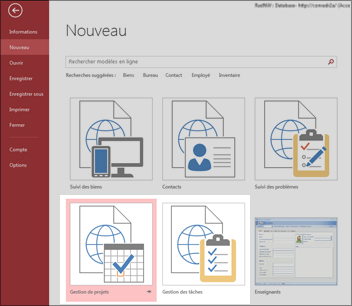
Ceux qui comportent le mot « bureau » dans leur titre créent des bases de données Access de bureau standard.
-
Cliquez sur un modèle et entrez un nom dans la zone Nom de l’application.
-
Sélectionnez un emplacement web pour l’application et cliquez sur Créer.
En savoir plus sur la création de votre base de données à partir d’un modèle d’application Access. Pour plus d’informations sur la recherche d’un emplacement web à utiliser dans la zone Nom de l’application, voir Rechercher un emplacement web pour votre Access Web App. Si vous préférez concevoir votre propre application vous-même, passez à la section suivante.
Créer une application Access personnalisée
Si aucun des modèles ne répond à vos attentes, vous pouvez créer une application de toutes pièces.
-
Ouvrez Access et cliquez sur Application web personnalisée.
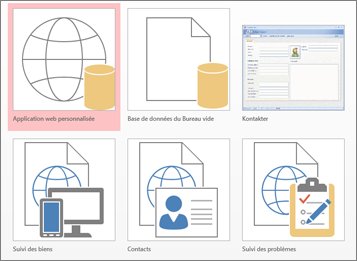
-
Entrez le nom et l’emplacement web de votre application (ou sélectionnez un emplacement dans la liste Emplacements) et cliquez sur Créer.
Pour plus d’informations, voir Créer une application web personnalisée.
Que celle-ci ait été créée à l’aide d’un modèle ou d’une application vierge, vous pouvez toujours personnaliser une application Access.
Importer ou lier des données
Après avoir créé votre application, vous voudrez y ajouter des données. Vous pouvez importer des données à partir d’autres sources. Les instructions qui suivent vous aideront à démarrer :
-
Ouvrez votre application dans Access (ou, depuis le navigateur, cliquez sur Paramètres > Personnaliser dans Access), puis cliquez sur Accueil > Table.
-
Dans la page Ajout de tables, sélectionnez votre source à partir de Créer une table à partir d’une source existante, et suivez les étapes dans l’Assistant Données externes.
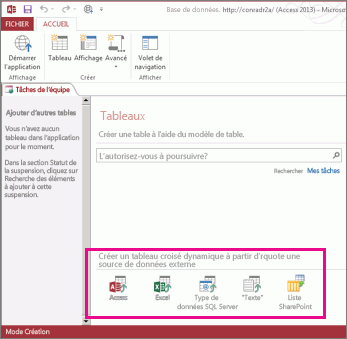
Pour plus d’informations sur l’importation de données, voir Importer des données d’une base de données Access dans une application web Access.
Pour créer des relations pour la nouvelle table, vous devez ajouter des champs Liste de choix.
Étapes suivantes
Le reste du processus de création de l’application varie selon ce que vous comptez faire par la suite avec votre application, voici néanmoins quelques articles qui peuvent vous aider à en savoir plus :










